 Tutorial sistem
Tutorial sistem Siri Windows
Siri Windows Apakah yang perlu saya lakukan jika Win11 disambungkan ke WiFi tetapi tidak mempunyai Internet? Penyelesaian kepada Win11 disambungkan ke WiFi tetapi tiada Internet
Apakah yang perlu saya lakukan jika Win11 disambungkan ke WiFi tetapi tidak mempunyai Internet? Penyelesaian kepada Win11 disambungkan ke WiFi tetapi tiada InternetApakah yang perlu saya lakukan jika Win11 disambungkan ke WiFi tetapi tidak mempunyai Internet? Penyelesaian kepada Win11 disambungkan ke WiFi tetapi tiada Internet
editor php Yuzai memperkenalkan anda kepada penyelesaian untuk menyambung ke WiFi tetapi tiada Internet dalam Win11. Apabila menggunakan sistem Win11, kadangkala kami menghadapi masalah berjaya menyambung ke WiFi tetapi tidak dapat mengakses Internet, yang membawa masalah kepada kehidupan dan kerja kami. Jangan risau, terdapat banyak penyelesaian untuk masalah ini. Dalam artikel ini, kami akan memperkenalkan anda satu demi satu untuk membantu anda menyelesaikan masalah menyambung ke WiFi tetapi tiada Internet dalam Win11, menjadikan pengalaman dalam talian anda lebih lancar.
Penyelesaian untuk Win11 disambungkan ke WiFi tetapi tiada Internet
Kaedah 1:
1 Tekan kombinasi kekunci Win + S, atau klik ikon carian di sebelah permulaan bar tugas di bahagian bawah , masukkan perkhidmatan dalam kotak carian Kemudian klik untuk membuka aplikasi perkhidmatan padanan terbaik yang disediakan oleh sistem.
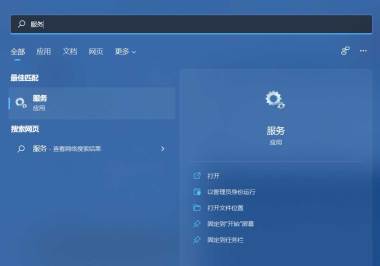
2 Dalam tetingkap perkhidmatan, cari dan klik dua kali untuk membuka WLAN AutoConfig Jika perkhidmatan ini tidak dimulakan, ia perlu dimulakan.

Kaedah 2
1 Mula-mula, tekan kekunci Win, atau klik ikon Mula pada bar tugas, dan kemudian klik Tetapan (Win+i) di bawah Semua Apl.
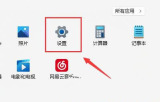
2. Dalam tetingkap Tetapan, cari dan klik Penyelesaian Masalah (Cadangan Penyelesaian Masalah, Keutamaan dan Sejarah).
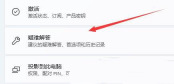
3. Di bawah Pilihan, klik Penyelesaian Masalah Lain.
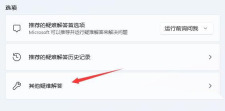
4. Untuk kegunaan yang paling biasa, klik Jalankan di sebelah kanan sambungan Internet.
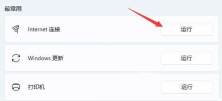
5 tetingkap sambungan Internet, sistem secara automatik akan membantu anda menyelesaikan masalah Win11 menyambung ke wifi tidak menunjukkan internet.
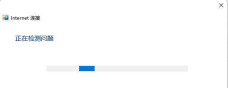
Atas ialah kandungan terperinci Apakah yang perlu saya lakukan jika Win11 disambungkan ke WiFi tetapi tidak mempunyai Internet? Penyelesaian kepada Win11 disambungkan ke WiFi tetapi tiada Internet. Untuk maklumat lanjut, sila ikut artikel berkaitan lain di laman web China PHP!
 Cara menyesuaikan pemberitahuan Windows 11 andaApr 14, 2025 am 04:05 AM
Cara menyesuaikan pemberitahuan Windows 11 andaApr 14, 2025 am 04:05 AMPenjelasan terperinci mengenai tetapan pemberitahuan Windows 11: Buat pengalaman pemberitahuan peribadi Windows 11 mengintegrasikan pusat pemberitahuan ke dalam kalendar, dan walaupun memerlukan sedikit masa untuk menyesuaikan diri, kekerapan pemberitahuan tidak berubah. Jika anda bosan dengan kemas kini sistem yang sentiasa muncul dan pemberitahuan aplikasi yang tidak berguna, artikel ini akan membimbing anda untuk menyesuaikan pemberitahuan Windows 11 dan mengoptimumkan aliran kerja anda. Tetapan Pemberitahuan Global Hampir semua pilihan yang berkaitan dengan pemberitahuan terletak dalam tetapan di Windows 11. Langkah 1: Klik menu "Mula" dan pilih "Tetapan" (atau tekan "Windows I"). Langkah 2: Pilih sistem di bar sisi kiri. Langkah 3: Klik "Pemberitahuan" untuk mengakses semua pilihan pemberitahuan.
 Cara memasang semula Windows 11 tanpa kehilangan aplikasi dan failApr 13, 2025 pm 08:01 PM
Cara memasang semula Windows 11 tanpa kehilangan aplikasi dan failApr 13, 2025 pm 08:01 PMMemasang semula Windows 11: Memelihara aplikasi dan fail anda Sistem Windows 11 yang rosak mungkin memerlukan sistem operasi lengkap. Walaupun pemasangan USB/CD biasa menyapu partition OS, berpotensi kehilangan data, Demon Panduan ini
 Mendapat CPU AMD dan Aren ' t menggunakan PBO? Anda hilangApr 12, 2025 pm 09:02 PM
Mendapat CPU AMD dan Aren ' t menggunakan PBO? Anda hilangApr 12, 2025 pm 09:02 PMMembuka Potensi Ryzen: Panduan Ringkas untuk Meningkatkan Ketepatan Overdrive (PBO) Overclocking PC baru anda kelihatan menakutkan. Walaupun keuntungan prestasi mungkin merasa sukar difahami, meninggalkan potensi yang belum diterokai bahkan kurang menarik. Nasib baik, AMD Ryzen Processo
 Membeli PC permainan baru? Jangan membuat kesilapan yang menyebalkan iniApr 12, 2025 am 06:10 AM
Membeli PC permainan baru? Jangan membuat kesilapan yang menyebalkan iniApr 12, 2025 am 06:10 AMMenubuhkan PC permainan baru adalah mendebarkan, tetapi juga pakar teknologi boleh membuat kesilapan yang mahal. Berikut adalah beberapa perangkap biasa untuk mengelakkan pengalaman permainan yang lancar. 1. Menggunakan output paparan motherboard dan bukannya GPU anda Sokongan Teknikal Seringkali Que
 Perubahan API Windows Microsoft ' s akan memecahkan beberapa aplikasiApr 12, 2025 am 06:07 AM
Perubahan API Windows Microsoft ' s akan memecahkan beberapa aplikasiApr 12, 2025 am 06:07 AMPengubahan Microsoft yang akan datang ke API Windows akan menjadikan aplikasi tertentu tidak berfungsi. Carian GitHub menunjukkan bahawa bilangan projek yang lebih kecil menggunakan API Peta yang terjejas, termasuk pelanggan OpenHab dan Poké tidak rasmi
 Microsoft 365 Outage Perkhidmatan Kunci Pelanggan Keluarga Keluar dari Apl OfficeApr 12, 2025 am 06:06 AM
Microsoft 365 Outage Perkhidmatan Kunci Pelanggan Keluarga Keluar dari Apl OfficeApr 12, 2025 am 06:06 AMGangguan Perkhidmatan Keluarga Microsoft 365 memberi kesan kepada akses suite pejabat. Kecacatan yang meluas yang mempengaruhi pelanggan Microsoft 365 keluarga telah meninggalkan ramai yang tidak dapat mengakses aplikasi pejabat. Microsoft mengakui masalahnya, tetapi resolusi mungkin mengambil SE
 5 Tetapan Windows Untuk diubah untuk meningkatkan hayat bateri komputer ribaApr 12, 2025 am 06:04 AM
5 Tetapan Windows Untuk diubah untuk meningkatkan hayat bateri komputer ribaApr 12, 2025 am 06:04 AMAdakah bateri komputer riba Windows anda mengalir lebih cepat daripada yang anda mahukan? Jangan risau, anda boleh melanjutkan hidupnya dengan beberapa tweak mudah untuk ciri-ciri pengurusan kuasa terbina dalam Windows. Inilah cara memaksimumkan hayat bateri komputer riba anda di singl
 6 Tetapan untuk menjadikan desktop Windows 11 anda lebih minimalisApr 12, 2025 am 03:01 AM
6 Tetapan untuk menjadikan desktop Windows 11 anda lebih minimalisApr 12, 2025 am 03:01 AMMenyelaraskan Desktop Windows anda: Panduan untuk Minimalism Desktop berantakan, melimpah dengan pintasan dan aplikasi yang disematkan, boleh menghalang produktiviti dan daya tarikan visual. Nasib baik, Windows menawarkan pilihan penyesuaian yang luas untuk mencapai wo minimalis


Alat AI Hot

Undresser.AI Undress
Apl berkuasa AI untuk mencipta foto bogel yang realistik

AI Clothes Remover
Alat AI dalam talian untuk mengeluarkan pakaian daripada foto.

Undress AI Tool
Gambar buka pakaian secara percuma

Clothoff.io
Penyingkiran pakaian AI

AI Hentai Generator
Menjana ai hentai secara percuma.

Artikel Panas

Alat panas

SublimeText3 Linux versi baharu
SublimeText3 Linux versi terkini

Dreamweaver Mac版
Alat pembangunan web visual

Hantar Studio 13.0.1
Persekitaran pembangunan bersepadu PHP yang berkuasa

mPDF
mPDF ialah perpustakaan PHP yang boleh menjana fail PDF daripada HTML yang dikodkan UTF-8. Pengarang asal, Ian Back, menulis mPDF untuk mengeluarkan fail PDF "dengan cepat" dari tapak webnya dan mengendalikan bahasa yang berbeza. Ia lebih perlahan dan menghasilkan fail yang lebih besar apabila menggunakan fon Unicode daripada skrip asal seperti HTML2FPDF, tetapi menyokong gaya CSS dsb. dan mempunyai banyak peningkatan. Menyokong hampir semua bahasa, termasuk RTL (Arab dan Ibrani) dan CJK (Cina, Jepun dan Korea). Menyokong elemen peringkat blok bersarang (seperti P, DIV),

VSCode Windows 64-bit Muat Turun
Editor IDE percuma dan berkuasa yang dilancarkan oleh Microsoft




